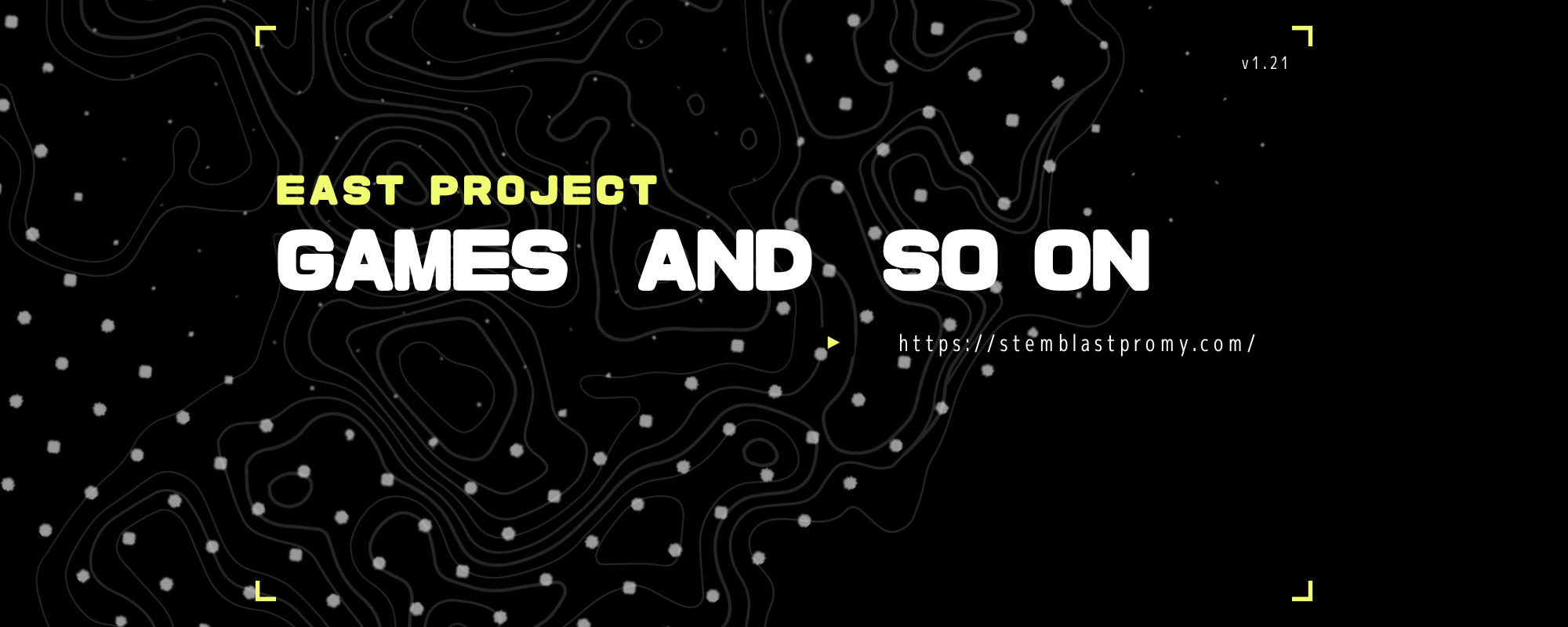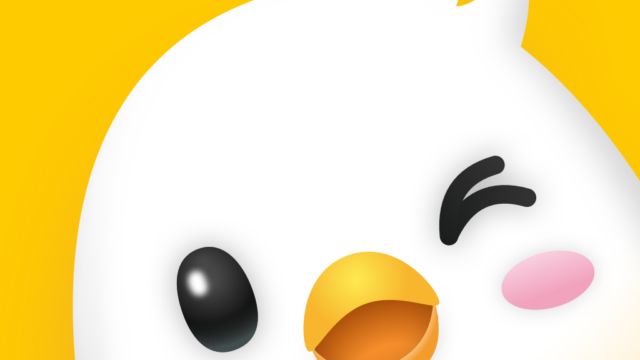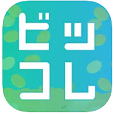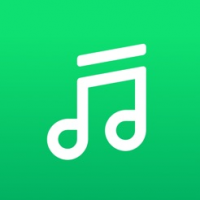
LINE MUSIC(ラインミュージック)は、LINEが提供する音楽ストリーミングサービスです。無料から利用でき、LINEの着信音などに設定可能です。
また月額料金を支払えば、8,100万曲以上の音楽が聴き放題になるのも魅力です。
このページでは、LINEミュージックの登録方法や使い方を徹底解説!画像付きで紹介するので、ぜひ参考にしてみてください。
目次
LINE(ライン)ミュージックとは?
LINEが提供する定額制音楽ストリーミングサービスの「LINEミュージック」。
配信楽曲数が約8,100万曲と非常に多いのが魅力です。
プレイリストの作成やミュージックビデオの視聴も楽しめるので、音楽配信サービスの中でも人気を博しています。
またLINEミュージックで提供されている楽曲を、LINEと連携させられるのも特徴です。
お気に入りの曲を着信音や通知音に設定し、自分好みにカスタマイズできます。
LINE(ライン)ミュージックの料金
| 項目/プラン名 | プレミアム | フリー |
| 料金 | 980円(税込)/月 | 無料 |
| 楽曲数 | 約8,100万曲 | 約8,100万曲 |
| 再生時間(オンデマンド、MV、カラオケ) | フル再生 | 開始30秒のみ |
| オフライン再生 | ○ | × |
| 音質変更 | ○ | × |
| BGM、着信音など | ○ | ○ |
LINEミュージックには有料の「プレミアムプラン」と、無料の「フリープラン」が用意されています。
目的に応じて自分に合ったプランを選びましょう。
LINEミュージックのフル機能を使えるプレミアムプランの料金は、月額980円(税込)(学割なら月額480円)です。
年間まとめて支払うと9,600円(税込)と約18%もお得です。
また初回登録時は1ヶ月間無料で利用でき、期間内に解約すれば料金は発生しません。
楽曲数・ミュージックビデオが充実したLINEミュージックで、音楽をたっぷり楽しみたい方にオススメです。
利用料金が無料のフリープランは、オフライン再生できなかったり、開始30秒までしか再生されなかったりと、音楽の視聴には正直不便です。
しかしトークBGMや着信音、呼び出し音に設定できるので、LINEとの連携には適しています。
LINE(ライン)ミュージックの始め方
LINEミュージックをダウンロードしてログインする方法や、有料プランの登録方法を紹介します。
LINE(ライン)ミュージックのダウンロード方法
LINEミュージックを利用するには、専用アプリのインストールが必要です。
LINEのホーム画面にある「サービス」を開き、「LINE MUSIC」をクリック。
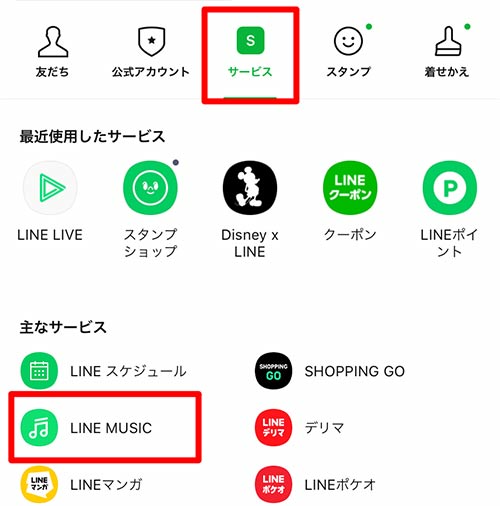
インストール画面に遷移するので、インストールしましょう。
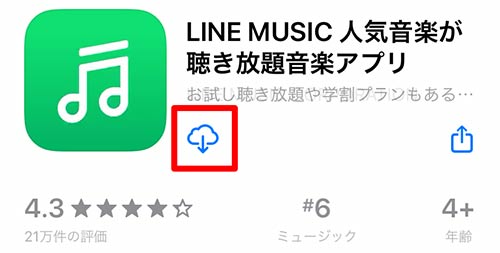
インストールが完了したらアプリを開きます。
アプリを開くと、ログイン画面が表示されます。
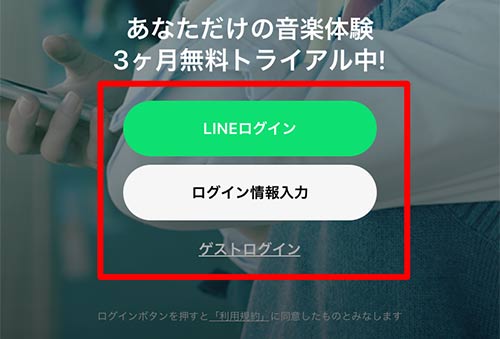
注:2021年7月現在無料期間は1ヶ月です
ログイン方法は下記3つです。
- LINEログイン:LINEアカウントの情報を提出してログイン
- ログイン情報入力:既にLINEミュージックに登録済みの方向け
- ゲストログイン:アカウント情報を登録せずに利用する
LINEミュージックは登録なし(ゲストログイン)でも利用できますが、プレイリストの作成やLINEとの連携ができません。
LINEミュージックの機能を利用するために、アカウント登録をオススメします。
LINEミュージックに未登録の方は、LINEログインを選択しましょう。
LINEミュージックの注意事項や権限を確認して、「同意する」をクリック。
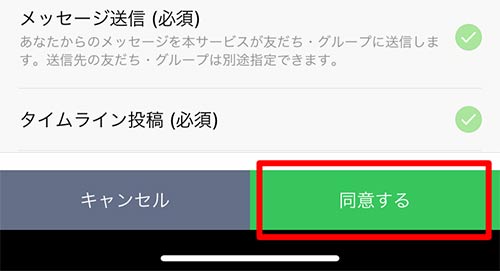
なおプロフィールや友達、メッセージ送信といった権限の許可は必須です。
LINEアカウントでログインできたら、お気に入りアーティストの選択画面に遷移します。
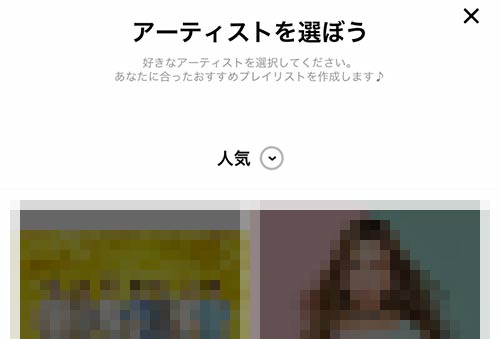
任意で選択肢、「選択完了」をクリックしましょう。
後で設定する場合、右上の「×」ボタンをクリックしてください。
以上でログイン完了です!
LINEミュージックのホーム画面が表示されました。
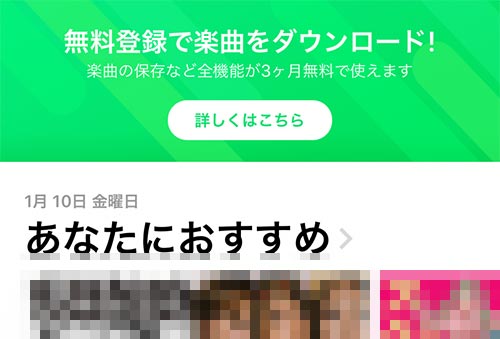
各アルバムやプレイリスト、ランキングなどの中から、好みの曲を探して再生してみてください。
LINEミュージックの有料プランの登録方法
LINEミュージックには1ヶ月間の無料期間があります。
期間内に退会すれば料金は一切発生しないので、無料利用を検討中の方も有料プランを利用してみてください。
LINEミュージックのホーム画面にある「詳しくはこちら」をクリック。

注:2021年8月現在無料期間は1ヶ月です
学生か一般を選択します。
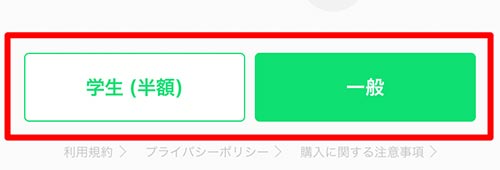
現在有効の学生証を提示できる方は、学割が効く「学生(半額)」を選択しましょう。
それ以外の方は「一般」をクリック。
App Storeでの支払い画面が表示されます。
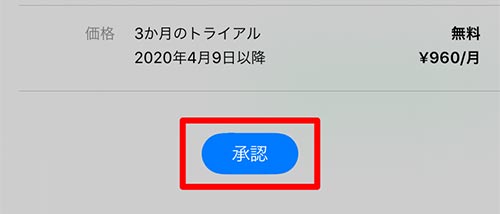
記載内容をよく確認して間違いがなければ、「承認」をクリックしましょう。
「購入完了」という画面が表示されればOKです。
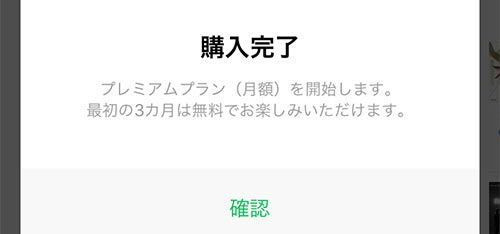
約8,100万曲の楽曲をダウンロードしてオフライン再生したり、LINEと連携して楽しみましょう!
LINE(ライン)ミュージックの使い方
LINEミュージックで利用できる主な機能は、下記8つです。
- 音楽の再生
- 楽曲の検索
- お気に入りアーティストのフォロー
- 楽曲などをお気に入りに追加
- 楽曲などをダウンロード
- プレイリストの作成
- BGMや通知音に設定
- パソコンで利用
各機能の使い方を画像付きで紹介します。
音楽の再生
音楽の再生は簡単です。
ホーム画面に表示された音楽の中から、好みの楽曲をクリックすると、音楽が流れます。
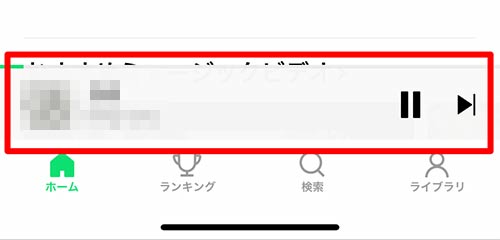
詳しい再生画面を表示するには、画面下部の再生バーをクリックしましょう。
ジャケットが表示されたり、巻き戻し・リピート再生などを設定できます。
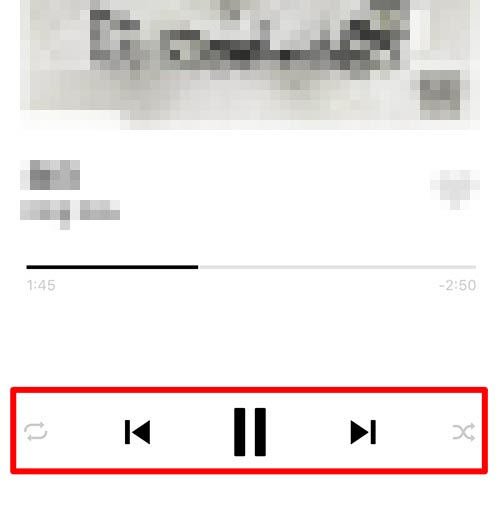
停止ボタンをクリックすれば、音楽を停止できます。
また右上の「テキスト」マークをクリックすると、歌詞が表示されます。
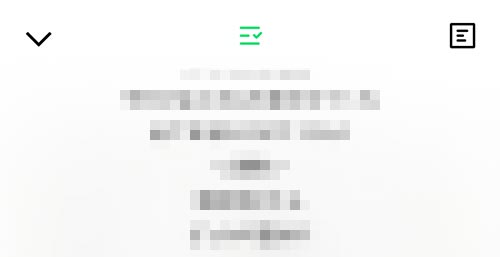
楽曲の検索
LINEミュージックのホーム画面には、新曲や人気ランキング100、おすすめミュージックビデオ、みんなのプレイリストなどが表示されています。
トップ画面をチェックするだけでも、お気に入りの曲を見つけられるでしょう。

またランキングに特化したカテゴリもあり、BGMランキングやジャンル別ランキングなどを、各100位までチェックできます。
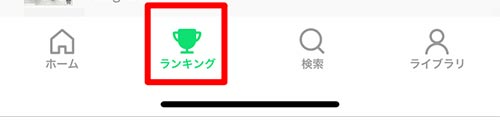
とはいえ必ずしも自分の好きな曲に辿り着けるわけではありません。
そんな時は「検索機能」を利用しましょう。
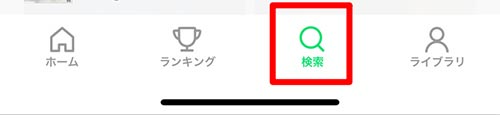
年代別やジャンル別、イベント別など細かくジャンル分けされている他、検索フォームも用意されています。
好きなアーティストや楽曲名を入れると、検索したアーティストの曲やアルバムがピンポイントで表示されます。
あとは聞きたい曲をクリックして再生すればOKです。
お気に入りアーティストのフォロー
お気に入りアーティストをフォローすれば、ワンタッチでアーティストページまで辿り着けたり、新曲が追加された時の聞き逃しを防止できます。
アーティストをフォローするには、まずアーティストページへ移行しましょう。楽曲から移行する場合、楽曲の詳細再生ページを表示して、「アーティスト名」をクリックしましょう。
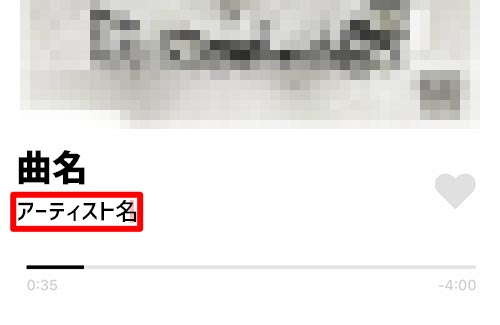
検索から移行する場合、検索フォームにアーティスト名を入力して、「アーティスト」項目をクリックします。
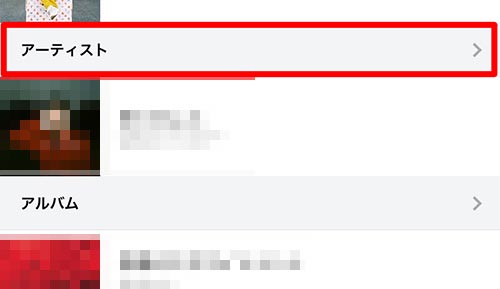
アーティストページに移行できたら、「フォロー」ボタンをクリックしましょう。
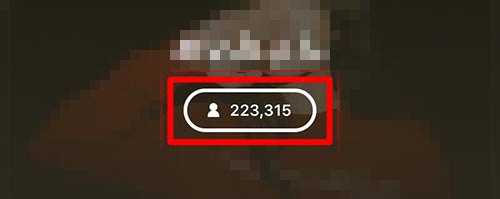
以上でフォロー完了です。
なおフォローしたアーティストは、「ライブラリ」ページの「アーティスト」項目に表示されます。
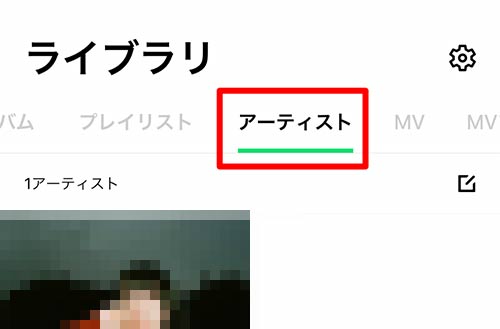
すぐにお気に入りのアーティストページを表示できるので、ぜひ利用してみてください。
楽曲などをお気に入りに追加
アーティストだけでなく、下記5つのジャンルをお気に入りに追加できます。
- 楽曲
- アルバム
- プレイリスト
- ミュージックビデオ
- ミュージックビデオのプレイリスト
お気に入りへの追加方法は簡単で、追加したい楽曲の詳細再生ページを表示し、「ハートマーク」をクリックすればOKです。

解除する場合、再びハートマークをクリックしましょう。
アルバムもお気に入りに追加できます。
検索フォームに追加したいアルバム名や、アーティスト名を入力します。
するとアルバム項目が表示されるので、追加したいアルバムをクリック。
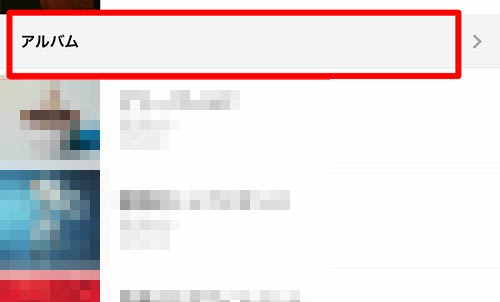
あとはハートマークをクリックすれば追加完了です。

LINEミュージックの公式や、他のユーザーが作成したプレイリストも追加できます。
ホーム画面にある「おすすめプレイリスト」「みんなのプレイリスト」をクリック。
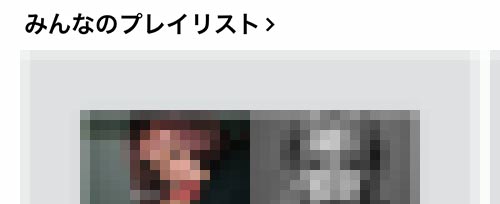
あとは同様にハートマークをクリックすれば追加できます。

ミュージックビデオやミュージックビデオのプレイリストの追加も、詳細再生ページを表示して、ハートマークをクリックするだけです。
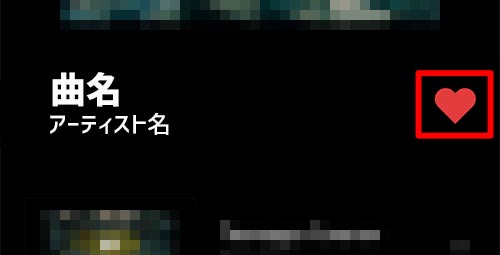
なお追加した楽曲やアルバム、プレイリストなどは「ライブラリ」から確認可能です。
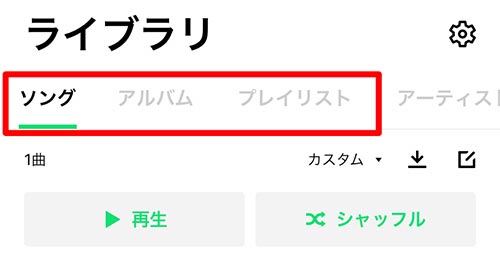
楽曲などのダウンロード方法
ダウンロード機能を利用すれば、オフライン再生が可能です。
いつどこでも音楽を楽しめるので、通勤・通学時や車内など、Wi-Fi環境下にない状況でも気にせず利用できます。
なおダウンロード自体には通信料が発生してしまうので、Wi-Fi環境下での利用がおすすめです。
ダウンロードできるのは、下記の3つです。
- 楽曲
- アルバム
- プレイリスト
楽曲をダウンロードするには、詳細再生ページにある「ダウンロード」ボタンをクリック。
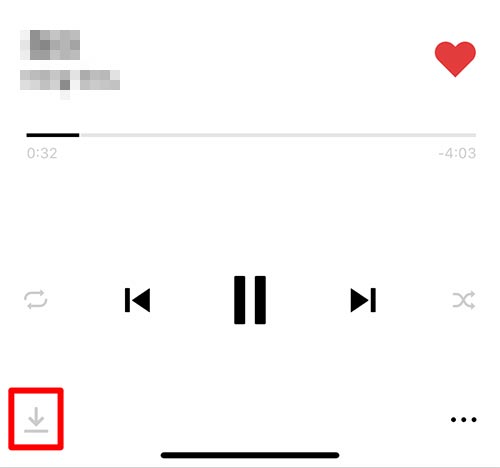
「保存しました」と表示されれば、ダウンロード完了です。
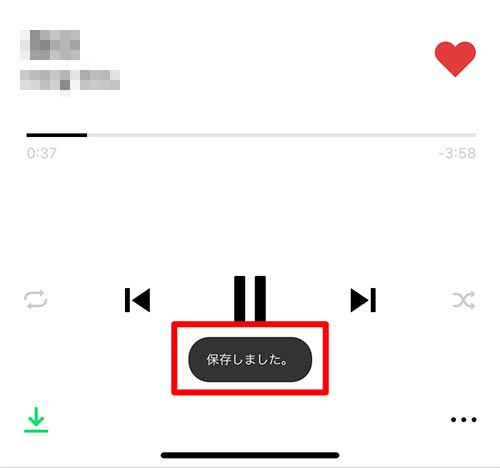
アルバムをダウンロードするには、アルバムの詳細再生ページを開いて、ダウンロードボタンをクリック。
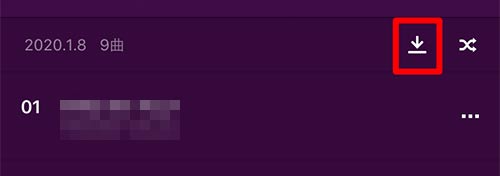
同様に「保存しました」と表示されればOKです。
複数の曲をダウンロードするので、通信環境によっては時間がかかってしまうかもしれません。
プレイリストのダウンロードも簡単で、ダウンロードしたいプレイリストを開いて、ダウンロードボタンをクリックするだけです。
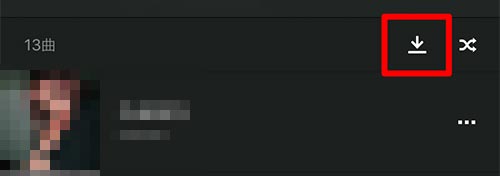
ダウンロードした楽曲は、ライブラリの「ダウンロード」項目に表示されます。
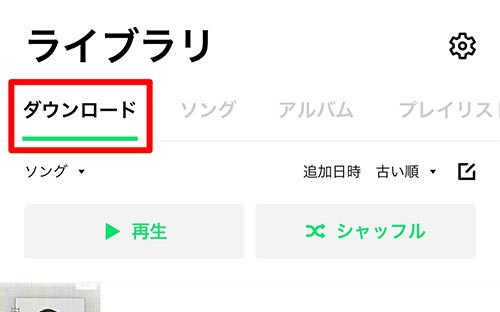
ダウンロードに追加された楽曲は、オフライン再生可能です。
なおダウンロードした楽曲を削除する場合、「編集ボタン」をクリック。
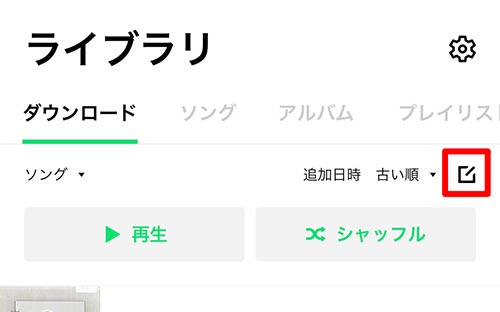
削除したい楽曲を選択し、「削除」をクリックすればOKです。
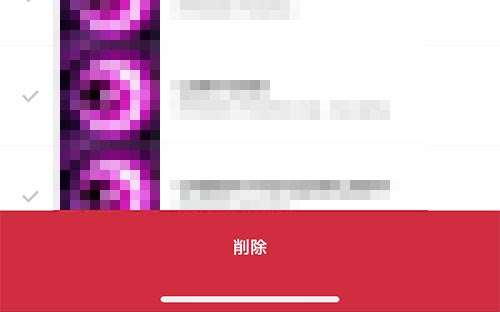
プレイリストの作成
LINEミュージックにはプレイリストの作成機能があるので、自分のお気に入りの曲だけを集めたプレイリストを作れます。
作成したプレイリストは自分で視聴するだけでなく、一般公開できるので、他のファンと共有できます。
プレイリストを作成するには、ライブラリにあるプレイリストを選択肢、「プレイリスト作成」をクリック。

プレイリストのタイトルや説明を入力しましょう。
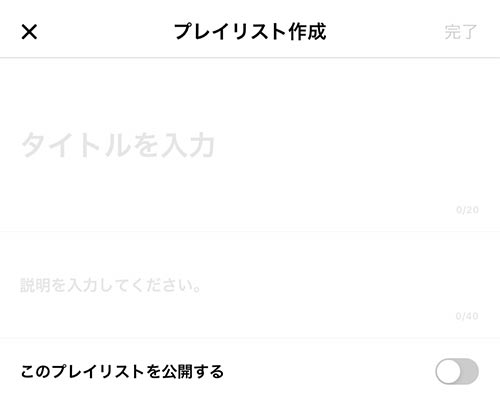
なお公開設定を選択できるので、自分だけで楽しみたい場合は非公開に設定しましょう。
全て入力できたら、「曲を追加」をクリック。
再生履歴や検索などから、プレイリストに追加したい曲を選びます。
全てチェックできたら、「追加」をクリックしましょう。
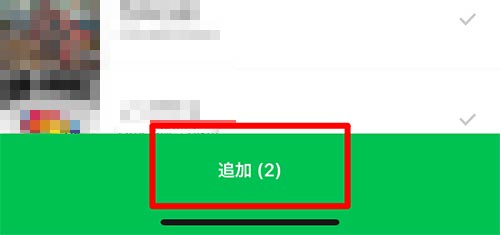
なお検索ページが変わるごとにチェックが外れるので、こまめに追加ボタンを押すようにしてください。
再び追加する場合、「+」ボタンをクリック。
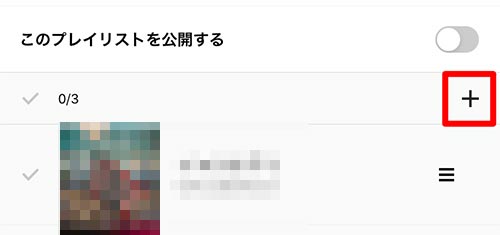
楽曲を並び替える時は、右側の三本バーをクリックしながらドラッグしましょう。
また左側のチェックをクリックすれば、削除可能です。
全て追加できたら、右上の「完了」をクリックしましょう。
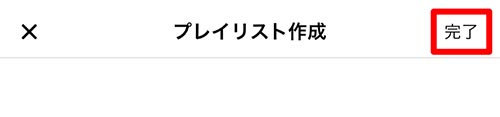
以上で自分専用のプレイリストを作成できました!
作成したプレイリストは一括ダウンロードできるので、好みの楽曲をまとめてダウンロードしたい時に便利です。
プレイリスト右上のメニューバーをクリックすると、編集できます。

公開設定の変更や、楽曲を追加・削除が可能です。
LINEミュージックのプレイリストは最大200件まで作成できます。
LINEのBGMに設定
LINEミュージックで提供されている音楽は、BGMや着信音に設定できます。
まずはお気に入りの曲をBGMに設定します。
自分や友人が自分のプロフィールを開いている時、設定した音楽がBGMとして流れます。
設定するには、LINEの設定画面から「プロフィール」をクリック。
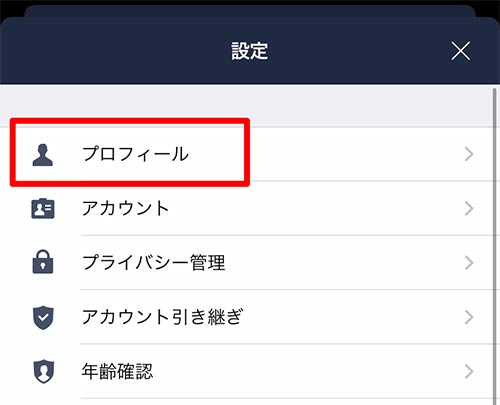
BGMをオンにして、「曲を選んでください」をクリック。
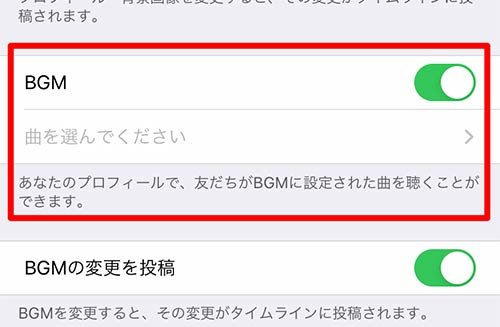
LINEミュージックのBGM設定画面に自動で遷移します。
ランキングや再生履歴、検索から、BGMに設定したい曲を選び、「完了」をクリック。

有料プランの場合、「好きな箇所をBGMに設定」か「通常のBGMに設定」を選択できます。
(※無料プランの場合、予めLINEミュージック側で指定した箇所が設定されます。)
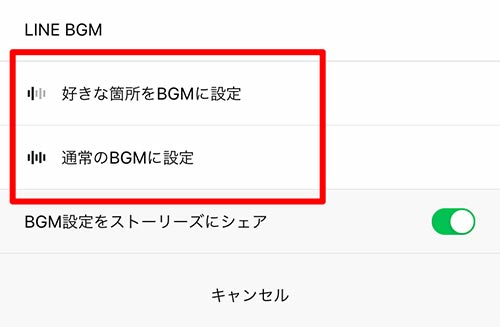
お気に入りの箇所を再生したい場合は好きな箇所を、最初から流したい場合は通常のBGMを選択しましょう。
確認画面が表示されるので、「はい」をクリック。
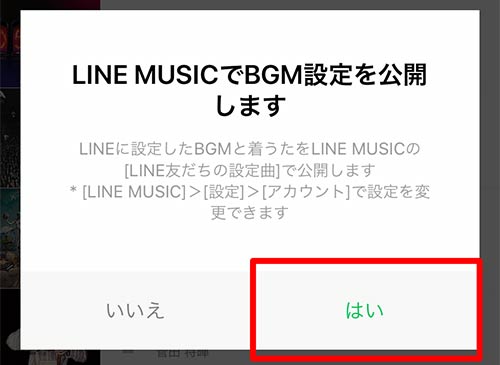
BGMが設定されていればOKです。
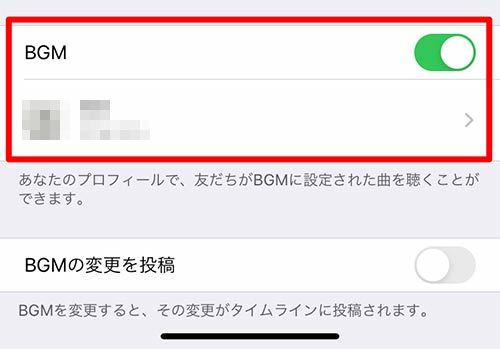
なお削除したい場合、BGM設定をオフに設定しましょう。
またBGMの変更回数は有料プランなら無制限ですが、無料プランでは月1回までと制限があるので注意しましょう。
続いてお気に入りの曲を、LINEの着信音・通話音に設定する方法を紹介します。
友人が自分にLINE通話をかけた時、自分・相手に設定した曲が再生されます。
LINEの設定画面にある「通話」をクリック。
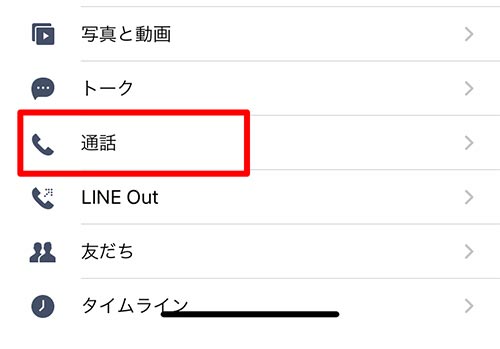
「着信音」または「通話音」をクリック。
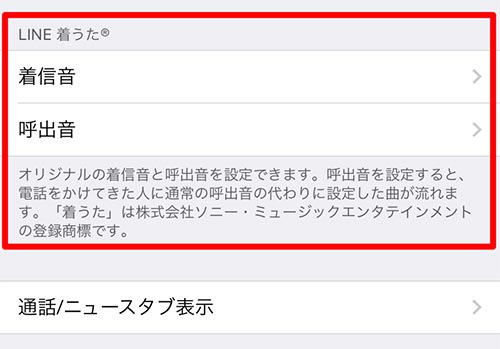
着信音は相手が自分に電話をかけた時、自分のスマホから音楽が流れます。
一方通話音は相手が自分に電話をかけた時、相手のスマホから音楽が流れます。
設定方法自体は同じですが、音楽を聴く人が異なります。
「LINE MUSICで着信音を作成」をクリック。
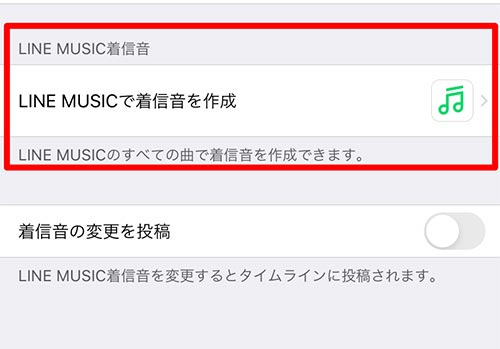
自動でLINEミュージックの着信音設定ページに遷移するので、設定したい曲を検索しましょう。
楽曲にチェックを入れて「確認」をクリック。
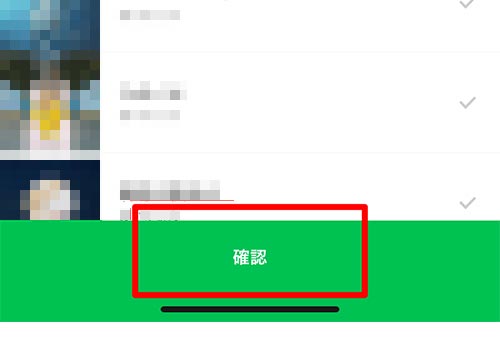
着信音に設定できる曲の長さは、最長30秒までなので、編集画面に移動します。
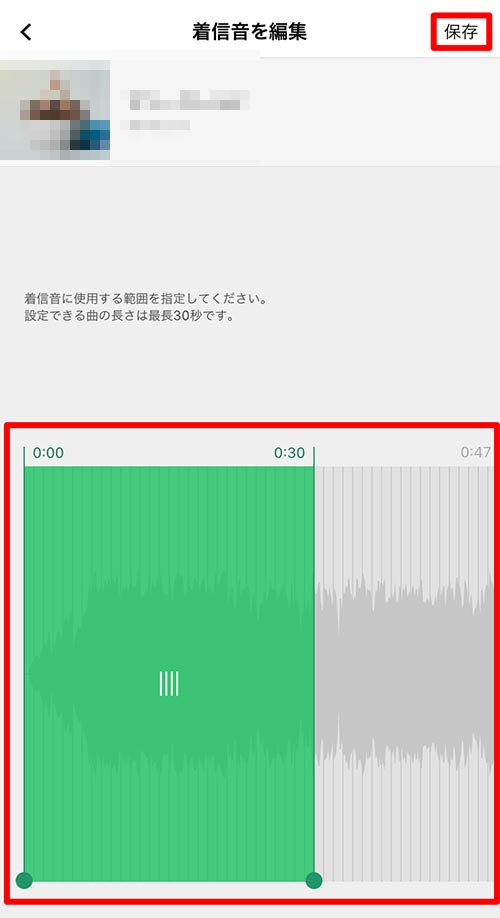
緑の箇所をドラッグしたり、長さを調整して、流したい箇所を指定しましょう。
編集できれば、右上の「保存」をクリック。以上で設定完了です。
PCでLINEミュージックを使用
LINEミュージックはパソコンでも利用できます。
ミュージックビデオを大画面で視聴したい時や、パソコンでの作業中のBGMに利用されます。
PC版LINEからはアクセスできないので、専用ページへアクセスしましょう。
PC版LIINEミュージックにアクセスして、ログイン。
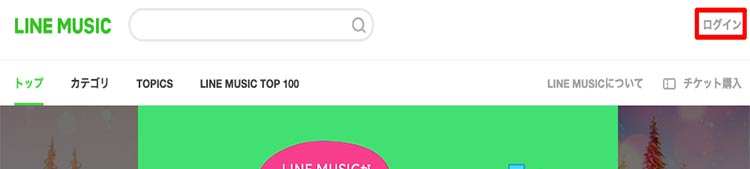
LINEアカウント作成時に登録したメールアドレスと、パスワードを入力。
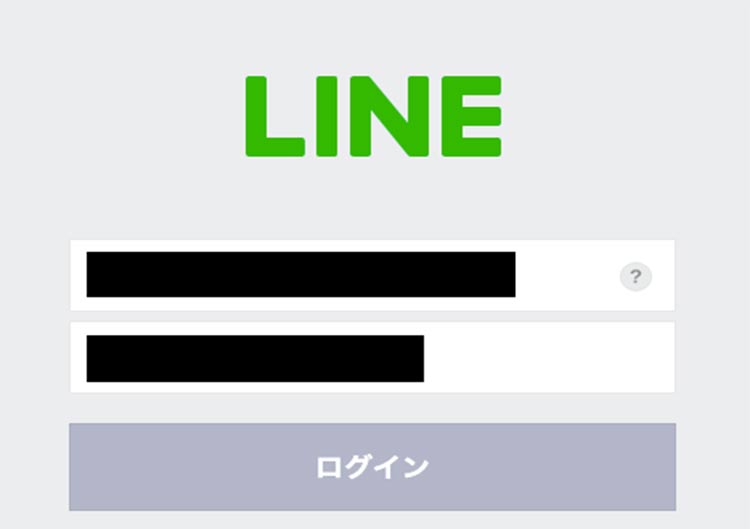
万が一忘れた場合、スマホ版LINEの設定画面にある「アカウント」からチェックできます。
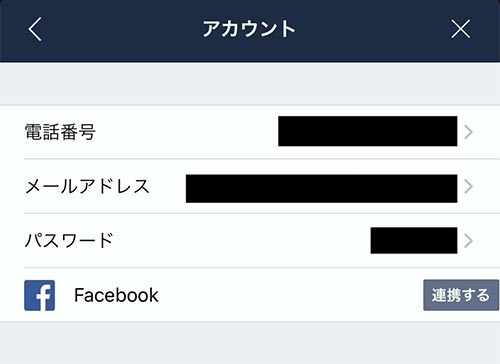
ログインできたら、使い方は基本的にスマホ版LINEミュージックと同じです。
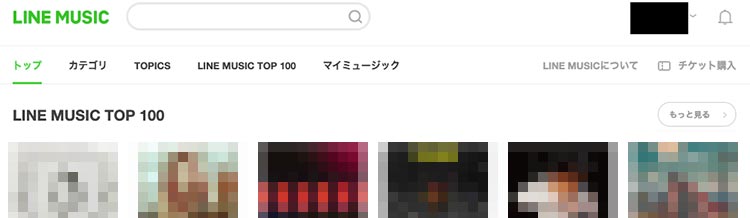
気になる楽曲をクリックして再生したり、検索しましょう。
楽曲の詳細再生ページに移動すると、再生ボタンやプレイリスト作成、お気に入り追加などが表示されます。
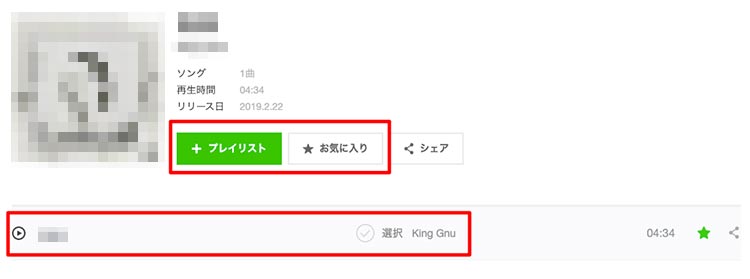
パソコンで作成したプレイリストや、お気に入りに追加した楽曲はスマホ版にも再生されます。
LINE(ライン)ミュージックの解約(退会)方法
LINEミュージックに登録してから3ヶ月以内に解約すれば、料金は一切発生致しません。
しかし3ヶ月が経過すると自動更新となるので、料金が発生してしまいます。
無料期間だけ利用したい」方は、退会手続きを行いましょう。
LINEストアへアクセスし、三本線のメニューバーをクリック。

「マイページ」を選択して、「購入履歴」をクリック。
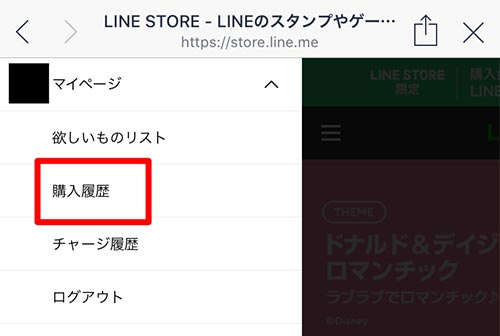
ログインしていない場合、「ログイン」と表示されているので、ログインしましょう。
ログインは自動で行われます。後は「プラン管理」を選択し、LINEミュージックを「キャンセル」すれば解約完了です。
LINEミュージックを解約後も、有効期限内は利用できます。
ただし解約後は有料プランのフル機能は利用できなくなるので、作成したプレイリストやダウンロードした音楽、編集したBGMなどは再生できません。
まとめ
LINEミュージックを利用すれば、約8,000万曲の楽曲を楽しめます。
またLINEと連携できるので、お気に入りの楽曲をBGMや着信音に設定可能です。
LINEミュージックには1ヶ月の無料期間があるので、今回の記事を参考にぜひ利用してみてください!
▼Androidはこちらからダウンロード▼

▼iOSはこちらからダウンロード▼